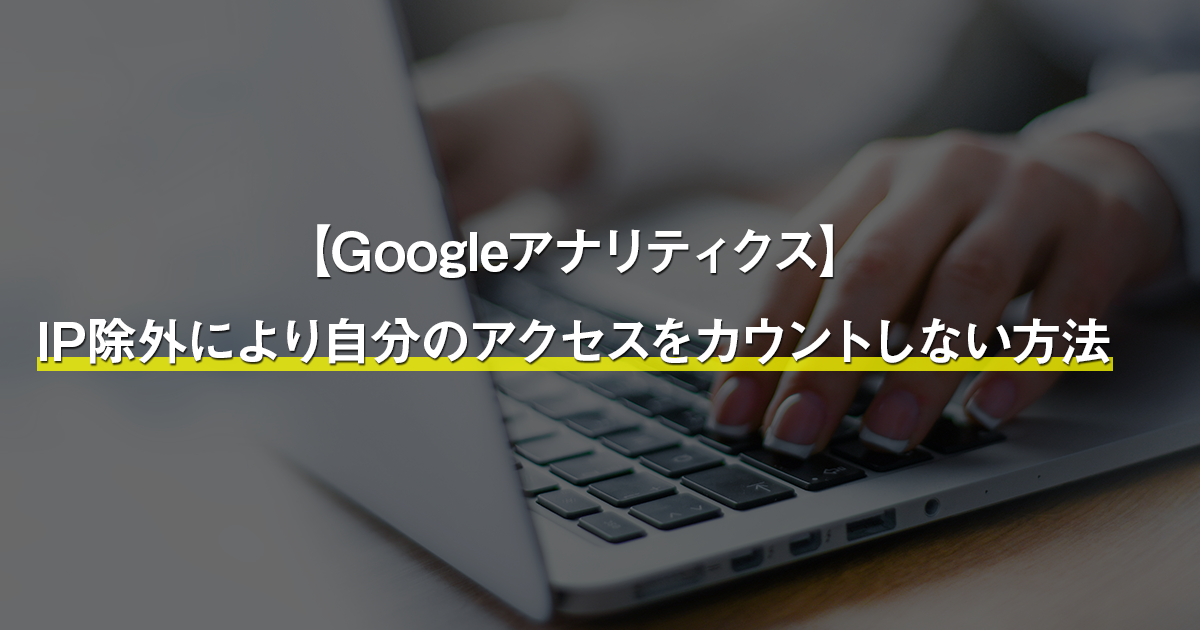GoogleアナリティクスでWebサイトのアクセス解析をする中で、「自分や運営関係者のアクセスが解析結果にどれだけ影響しているのだろう」と不安を覚えたことはありませんか。
特定の訪問者のアクセスをGoogleアナリティクスの計測から除外することは、難しくありません。この記事ではIPアドレスを使用した除外方法を解説します。
なぜ、自分のアクセスを除外した方がよいのか
Webサイトの運営や制作担当者は、公開した記事の確認や改善対応などでおのずと運営するWebサイトにアクセスする機会が多くなります。
それらのアクセスはターゲットとするユーザーと同じように計測されますが、運営関係者はユーザーとは異なった行動を取るためアナリティクスデータのノイズとなってしまいます。
アクセス解析・分析を行う上ではユーザーのアクセスのみを対象としたほうがよいため、関係者のアクセスを除外したほうがよいと言えます。
この設定を行う際には、必要に応じてフィルタリングを行わないビューを残しておくことをご検討ください。(ビューをコピーして、コピーしたビューのみIP除外を行う)
自分のアクセスを除外する方法【パソコン編】
特定の訪問者のデータをGoogleアナリティクスの計測対象外とする方法としては、大きく次の3つがあります。それぞれのメリットとデメリットをまとめました。よほどのことがない限り、①②でカバーができるでしょう。
• 方法① IPアドレスを指定して除外する
・メリット:Googleアナリティクス側で設定・管理でき、対象のIPアドレスを一括で除外できる
・デメリット:計測除外対象のIPアドレスが変わるたびに再設定が必要
この方法の手順を後述します。
• 方法②「Googleアナリティクスオプトアウトアドオン」を自分のブラウザに入れる
・メリット:インストールするだけで当該ブラウザからのアクセスが計測除外対象になるので、設定・管理の手間がかからない
・デメリット:ブラウザごとにインストールが必要
参考:「Googleアナリティクス オプトアウトアドオン」で自分のアクセスをカウント除外する
https://www.sakurasaku-marketing.co.jp/labo/blogs/google-analytics-opt-out-add-on
• 方法③ブラウザのCookieを利用して、特定のページを閲覧したアクセス元を除外する
・メリット:一つひとつのIPアドレスを管理する必要がない
・デメリット:除外振り分け用の専用のページを作成しないといけない。また、ブラウザ側でCookie情報を削除した場合は再度閲覧が必要になる。
IPアドレスを指定して除外する
Googleアナリティクスには、ビューに表示するデータを制約できる「フィルタ」という機能があり、これを利用して特定のIPアドレスからのアクセスを計測対象外に設定します。
フィルタの設定は、「Googleアナリティクスアカウント」と「ビュー」の2つの単位で行なうことができます。どちらで設定するかについては、
• Googleアナリティクスアカウント上に登録しているすべてのWebサイト(プロパティ)に対してフィルタを適用したいときは、Googleアナリティクスアカウントのフィルタ
• 一部のWebサイト(プロパティ)やビュー(実際に表示されるレポート)に対してフィルタを適用したいときは、ビューのフィルタ
といった観点で決めるとよいでしょう。
ただ、あえて関係者のアクセスを取得するビューも残しておいたほうがよいこともあるので、ビューごとに適用するのが良いかと思います。
いずれの場合も、フィルタを作成するには、Googleアナリティクスアカウントの編集権限が必要です。(プロパティやビューの権限では不可)
複数人での共同運用などで自分に編集権限がない場合は、編集権限があるユーザーに設定してもらうか、管理者に依頼して自分に編集権限を付与してもらいましょう。
もしくは、すでにフィルタが作成されていて適用するだけならビューの権限だけで済みますので、権限を持つユーザーにこの記事を見せてフィルタを作成してもらうのもよいでしょう。
ここではビューの画面を用いて作業手順を説明します。Googleアナリティクスアカウントのフィルタ設定も手順は同じです。
• あらかじめ、計測対象から除外するIPアドレスを確認しておきます。自分のIPアドレスがわからない場合は、以下のような無料のWEBサービス「を利用して調べることができます。
IPアドレス確認サービス
アクセス情報【使用中のIPアドレス確認】:CMAN」
確認くん
• Googleアナリティクスの画面左側のメニュー一覧の「管理」をクリックします。

• 管理画面のビュー列に表示されている「フィルタ」をクリックします。

•「フィルタを追加」をクリックします。

•フィルタ情報を入力し、「保存」をクリックします。
・フィルタ名:管理しやすい名称を入力
・フィルタの種類:「カスタム」を選択
・フィルタフィールド:「IPアドレス」を選択
・フィルタパターン:計測対象外とするIPアドレスを入力(正規表現での入力も可能)

以上で設定完了です。
除外できていることを確認する方法
除外できているかどうかの確認は、Googleアナリティクスのリアルタイムレポートで動作確認を行なうとスムーズです。
リアルタイムレポートはその名のとおり、現時点のアクセス情報がレポートされます。
リアルタイムレポートの確認は、Googleアナリティクスの画面左側のメニュー一覧から「リアルタイム」>「概要」または「コンテンツ」で行ないます。「アクティブなページ」にテストページが表示されていないことを確認しましょう。
もともとのアクセスが多いサイトでは一般ユーザーからのアクセスに埋もれてしまう可能性もありますので、あらかじめ、動作確認用のテストページを作成しておく、めったに一般ユーザーがアクセスしないページを使用するなど工夫するとよいでしょう。
テストページを訪問したり別ページに遷移したりしても、そのデータがリアルタイムレポートに計測されなければ、想定どおりに除外設定が行なえているということになります。

除外できていないときの対処法
上述の方法でIPアドレスの除外設定を行なっても、リアルタイムレポートで計測されてしまうことがあります。主な要因として、従来のIPv4方式ではなく、IPv6方式のIPアドレスでインターネットに接続していることが考えられます。
IPv6方式で接続しているかどうかは、例えば「あなたのIPv6をテストしましょう。」などのWEBサービスで確認することができます。
テストの結果、IPv6アドレスを使用していることがわかった場合は、表示されたアドレスをコピーして控えておきましょう。
先ほどと同じ手順でフィルタの追加画面を開き、フィルタ情報にコピーしたアドレスを入力します。(Googleアナリティクスメニュー「管理」>ビュー列の「フィルタ」)
• フィルタ名:管理しやすい名称を入力
• フィルタの種類:「定義済み」を選択
• フィルタの種類の選択:「除外」を選択
• 参照元かリンク先を選択:「IPアドレスからのトラフィック」を選択
• 式を選択:「前方が一致」
• IPアドレス:控えておいたIPv6アドレスの「:」区切りの前方4ブロック(例えば「xxxx:xx:xxx:xxxx:xxxx:xxxx:xxxx:xxxx」の網掛け部分)

あとはIPv4の場合と同じように画面の一番下にある「保存」をクリックすると、作業完了です。
リアルタイムレポートで除外ができているかどうか確認しましょう。
また、PCからのアクセスであっても、後述するモバイル回線のようにIPが変化する環境である場合、IPを条件にした除外が困難です。
以下に解説するスマホと同様の対応をしてはいかがでしょうか。
自分のアクセスを除外する方法【スマホ・タブレット編】
スマホやタブレットといったiOS端末、Android端末からのアクセスは、PCと比べるとやや困難です。
その理由は、モバイル回線のIPアドレスは動的には動的で、定期的に自動変更されるため、IPアドレスによる除外ができません。(ただしWi-fi回線を使用していればIPアドレスによる除外が可能です)
また、Googleアナリティクスオプトアウトアドオンについてはツールがスマホやタブレットに対応していません。
どうしても自分のスマホやタブレットからのWebサイトへのアクセスを計測対象外としたいときは、PCと同じようにWi-fi回線にてアクセスする(モバイル回線を利用しない)か、アプリのアクセス解析ブロック機能を利用する方法があります。
ブロック機能のあるアプリには以下のようなものがあります。(インストールは自己責任でお願いします。また仕様変更などによりブロックできなくなる可能性もありますので、必ず確認ください)
• iOS端末の場合は「AdFilter – 広告ブロック」や「AdGuard」など
• Andorid端末の場合は「Adblock」など
まとめ
自分や運営関係者からのWebサイトへのアクセスをGoogleアナリティクスの計測対象外とすることは、効果的なアクセス解析に欠かせません。パソコンからのアクセスについては解説したとおり難しい手順はないので、ぜひ除外設定しておくことをおすすめします。
アクセス除外設定は、アナリティクス導入時から行っておくのが望ましいので、設定時に合わせて作業するとよいでしょう。
【初心者向け】Googleアナリティクスの設定と基本的な使い方